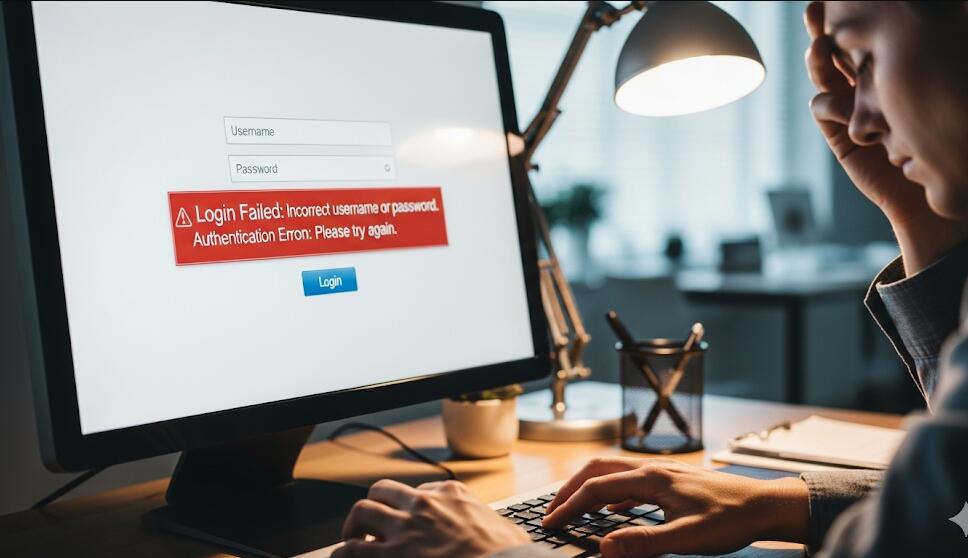Мой компьютер долго входит до биоса после загрузки. Как это исправить?
Добро пожаловать в блог Blackview (Известный китайский бренд защищенных смартфонов, ноутбуков и мини-ПК). Надеюсь, руководство поможет.
Сегодня многие пользователи сталкиваются с тем, что их компьютер загружается слишком долго и особенно долго «думает» перед входом в BIOS. Такая проблема может быть связана как с аппаратной частью, так и с программными настройками, и часто приводит к раздражению и снижению продуктивности. Чтобы понять, как исправить ситуацию, необходимо разобраться в корневых причинах и системно подойти к диагностике.
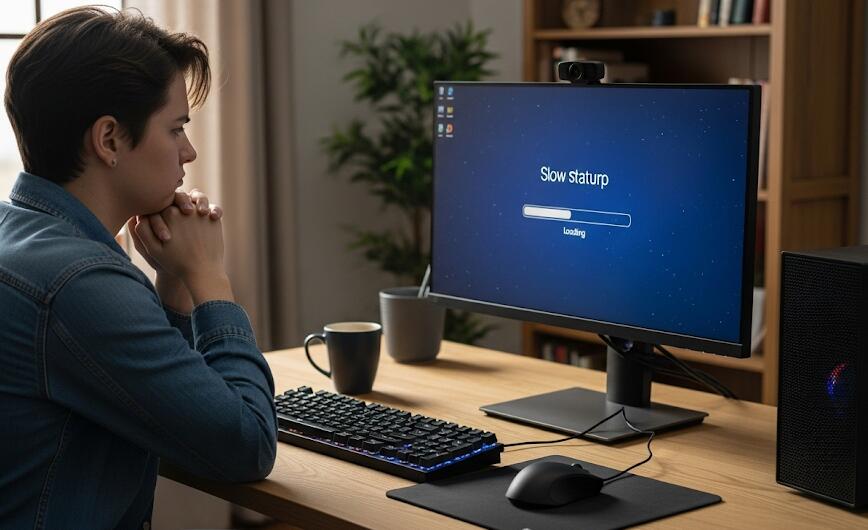
- что делать, если ноутбук не заряжается, но зарядка подключена
- Как запустить блок питания компьютера без кнопки
Длительная загрузка перед входом в BIOS может указывать на проблемы с оборудованием, например, с жёстким диском, оперативной памятью или периферийными устройствами. Однако не исключено, что замедление вызвано неправильными настройками самого BIOS или конфликтами драйверов. Пользователь может самостоятельно провести ряд проверок, прежде чем обратиться к специалистам.
В этом руководстве мы рассмотрим все ключевые факторы, влияющие на длительность запуска, а также дадим подробные шаги по исправлению и оптимизации процесса. Мы уделим внимание как базовым настройкам, так и более сложным ситуациям, связанным с прошивкой BIOS и диагностикой оборудования.
Основные причины долгого входа в BIOS
Чтобы эффективно исправить проблему, нужно сначала определить её источник. Замедленный вход в BIOS может происходить по нескольким направлениям.
Аппаратные неисправности
Наиболее часто задержка связана с некорректной работой железа. BIOS при старте проверяет каждое подключённое устройство, и если одно из них работает нестабильно, процесс существенно замедляется.
- Повреждённый или старый жёсткий диск (HDD/SSD).
- Неисправная или несовместимая оперативная память.
- Проблемные периферийные устройства: USB-накопители, внешние диски, клавиатуры.
- Перегрев или сбой в блоке питания.
Неправильные настройки BIOS
Часто причиной является некорректная конфигурация самого BIOS. Если включена проверка устройств, которые не используются, или задана неправильная последовательность загрузки, это увеличивает время старта.
- Неверный порядок загрузки.
- Включённая проверка несуществующих накопителей.
- Старые версии прошивки BIOS.
Программные конфликты
Иногда долгий вход в BIOS связан с драйверами или операционной системой. Особенно это заметно, если ОС инициализирует устройства нестандартным образом.
- Несовместимые драйверы.
- Ошибки при обновлении системы.
- Конфликты между антивирусом и драйверами оборудования.
Методы диагностики
Перед тем как приступить к исправлению, нужно провести диагностику, чтобы сузить круг возможных проблем. Это поможет избежать ненужных действий и быстрее устранить неисправность.
Проверка оборудования
Первым делом стоит отключить все внешние устройства и проверить, ускорится ли процесс входа в BIOS. Если да — значит проблема в одном из подключённых элементов.
- Отключите USB-накопители и внешние диски.
- Проверьте состояние оперативной памяти с помощью MemTest86.
- Проверьте жёсткий диск с помощью утилит CrystalDiskInfo или аналогичных.
Сброс настроек BIOS
Если изменения конфигурации ранее вносились вручную, стоит сбросить BIOS к заводским настройкам. Это можно сделать с помощью соответствующей опции в меню или через перемычку на материнской плате.
Обновление прошивки
Старая версия BIOS может не поддерживать новые устройства или некорректно работать с ними. В таком случае обновление прошивки может устранить задержку.
Практические шаги по исправлению
Ниже приведены пошаговые инструкции для пользователей, которые хотят самостоятельно исправить проблему долгого входа в BIOS.
Оптимизация загрузки
Отключите всё лишнее из последовательности загрузки. Например, если вы используете только один SSD, уберите из списка проверки другие накопители и сетевую загрузку.
Отключение неиспользуемых устройств
Если в BIOS включена поддержка устаревших интерфейсов (например, Floppy или IDE), отключите их. Это уменьшит время инициализации.
Замена оборудования
Если диагностика показала неисправность жёсткого диска или оперативной памяти, лучше заменить их, так как ремонт в таких случаях малоэффективен.
Дополнительные советы
Помимо основных шагов, существуют дополнительные меры, которые помогут сократить время загрузки.
Использование быстрого старта
Многие современные BIOS поддерживают функцию Fast Boot, которая отключает часть проверок и значительно ускоряет запуск системы.
Регулярное обслуживание компьютера
Чистка от пыли, замена термопасты и проверка вентиляторов помогают снизить вероятность аппаратных сбоев, из-за которых BIOS может долго запускаться.
Контроль температуры
Перегрев компонентов приводит к нестабильной работе и задержкам. Используйте программы для мониторинга температуры CPU и GPU, чтобы вовремя выявить проблемы.
Заключение
Длительное ожидание перед входом в BIOS — это сигнал о том, что с системой не всё в порядке. Причины могут быть как банальными (подключённая неисправная флешка), так и серьёзными (выход из строя жёсткого диска). Правильная диагностика и последовательные действия помогут устранить проблему без лишних затрат.
Если перечисленные методы не помогли, рекомендуется обратиться к специалистам. Иногда неисправность кроется в самой материнской плате или микропрограмме BIOS, и в таких случаях самостоятельные действия могут усугубить проблему. Главное — подходить к задаче системно и сохранять внимательность на каждом этапе.